第22回.条件分岐(Select Case)
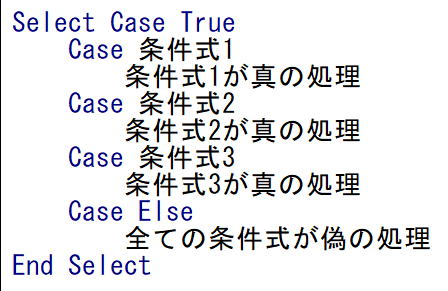
前回のElseIf以外に、多肢条件分岐の別の書き方があります。
むしろElseIfより、このSelect Caseの方が、より多肢条件分岐に適していると言えます。
Select Caseは、多肢条件分岐に特化したステートメントになります。
Select Caseステートメントの構文
[Case expressionlist-n
[statements-n]]
・・・
[Case Else
[elsestatements]]
End Select
| testexpression | 必ず指定します。 任意の数式または文字列式を指定します。 |
| expressionlist-n |
Case 節がある場合は、必ず指定します。 |
| statements-n | 省略可能です。 引数 testexpression が引数 expressionlist-n のいずれかと一致するとき、一致した引数 statements-n のステートメントが実行されます。 |
| elsestatements | 省略可能です。 引数 testexpression が Case 節のいずれとも一致しないとき、引数 elsestatements のステートメントが実行されます。 |
※以下は、ヘルプからの抜粋を少し書き直したものです。
その後は、End Selectの次のステートメントに進みます。
Case Elseは必須ではありませんが、予測できない値を処理するために使用することをお勧めします。
少し解りづらいですね、特にexpressionlist-nについての指定が解りづらいと思います。
以下の例文で理解を深めてください。
Select Case の例文
Select Case 変数
Case 1
'変数=1の処理
Case
2
'変数=2の処理
Case Else
'変数が上記以外の処理
End
Select
Select Case 変数
Case 1, 2
'変数=1 Or 変数=2の処理
Case 3, 4, 5
'変数=3 Or 変数=4 Or 変数=5の処理
Case Else
'変数が上記以外の処理
End Select
Select Case 変数
Case 1 To 2
'変数=1 ~ 2の処理
Case 3 To 5
'変数=3 ~ 5の処理
Case Else
'変数が上記以外の処理
End
Select
Select Case 変数
Case Is <= 2 'Is は書かなければ自動挿入されます。
'変数<=2の処理
Case Is <= 5
'変数<= 5の処理
Case Else
'変数が上記以外の処理
End
Select
Select Caseは、とても使い道が広い汎用的なステートメントです。
If~ElseIf~End Ifは、全てSelect Caseで書き直すことが出来ます。
If 条件式1 Then
'条件式1が真の処理
ElseIf 条件式2 Then
'条件式2が真の処理
ElseIf 条件式3 Then
'条件式3が真の処理
Else
'全ての条件式が偽の処理
End If
Select Case True
Case 条件式1
'条件式1が真の処理
Case 条件式2
'条件式2が真の処理
Case 条件式3
'条件式3が真の処理
Case Else
'全ての条件式が偽の処理
End Select
上記2つ(ElseIfとSelect Case)は、同一となります。
私は、ElseIfはあまり使わずに、Select Caseを好んで使います。
なんとなく見やすいと感じています。
使い慣れれば、間違いなく見やすくなると思います。
Select Case の応用
このような評価処理は短絡評価(ショートサーキット)と言われます。
これを応用した使い方が以下になります。
少々特殊かつ難しいので、興味があれば読んでみる程度で構いません。
同じテーマ「マクロVBA入門」の記事
第23回.メッセージボックス(MsgBox関数)
新着記事NEW ・・・新着記事一覧を見る
ブール型(Boolean)のis変数・フラグについて|VBA技術解説(2024-04-05)
テキストの内容によって図形を削除する|VBA技術解説(2024-04-02)
ExcelマクロVBA入門目次|エクセルの神髄(2024-03-20)
VBA10大躓きポイント(初心者が躓きやすいポイント)|VBA技術解説(2024-03-05)
テンキーのスクリーンキーボード作成|ユーザーフォーム入門(2024-02-26)
無効な前方参照か、コンパイルされていない種類への参照です。|エクセル雑感(2024-02-17)
初級脱出10問パック|VBA練習問題(2024-01-24)
累計を求める数式あれこれ|エクセル関数応用(2024-01-22)
複数の文字列を検索して置換するSUBSTITUTE|エクセル入門(2024-01-03)
いくつかの数式の計算中にリソース不足になりました。|エクセル雑感(2023-12-28)
アクセスランキング ・・・ ランキング一覧を見る
1.最終行の取得(End,Rows.Count)|VBA入門
2.セルのコピー&値の貼り付け(PasteSpecial)|VBA入門
3.RangeとCellsの使い方|VBA入門
4.ひらがな⇔カタカナの変換|エクセル基本操作
5.繰り返し処理(For Next)|VBA入門
6.変数宣言のDimとデータ型|VBA入門
7.ブックを閉じる・保存(Close,Save,SaveAs)|VBA入門
8.並べ替え(Sort)|VBA入門
9.セルのクリア(Clear,ClearContents)|VBA入門
10.Findメソッド(Find,FindNext,FindPrevious)|VBA入門
このサイトがお役に立ちましたら「シェア」「Bookmark」をお願いいたします。
記述には細心の注意をしたつもりですが、
間違いやご指摘がありましたら、「お問い合わせ」からお知らせいただけると幸いです。
掲載のVBAコードは動作を保証するものではなく、あくまでVBA学習のサンプルとして掲載しています。
掲載のVBAコードは自己責任でご使用ください。万一データ破損等の損害が発生しても責任は負いません。
